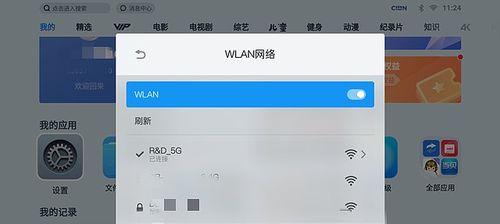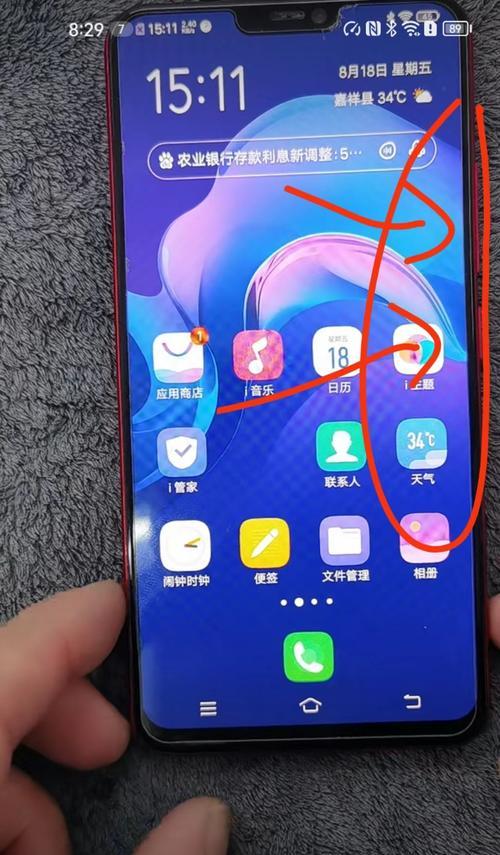电脑作为现代人工作和娱乐的重要工具,不仅可以帮助我们完成各种复杂的工作,还能提供舒适的娱乐体验。然而,在连接音响设备时,有时会出现电脑屏幕突然黑屏的状况,这不仅影响工作效率,也可能让不少用户感到疑惑和困扰。电脑插音响黑屏的原因是什么呢?下面我们就来详细探讨。
一、硬件接口问题
当我们在连接音响时,可能会使用到电脑的HDMI、DisplayPort、VGA等视频输出接口,以及3.5mm音频接口、USB接口等。如果硬件接口存在故障或接触不良,都有可能导致电脑黑屏。
解决方法:
检查所有相关接口是否有损坏,重新插拔以确保连接稳固。
尝试更换其他接口,或更换数据传输线缆,以排除物理损坏或质量问题。
二、驱动程序不兼容或过时
显卡驱动程序或声卡驱动程序如果与当前操作系统不兼容,或者是过时版本,也可能导致连接音响后黑屏。
解决方法:
更新显卡和声卡驱动程序至最新版本,确保与当前操作系统兼容。
如有必要,可以回退到之前的驱动版本,或在设备管理器中尝试禁用和启用设备来解决问题。
三、系统设置问题
有时电脑的显示设置可能在连接外接音响后发生改变,导致屏幕内容无法正常显示。
解决方法:
在电脑显示设置中检查分辨率和刷新率是否设置正确。
尝试将显示设置还原为默认设置,或调整为最兼容的模式。
四、电源管理问题
现代电脑通常具备电源管理功能,自动将屏幕设置成节能模式。当外接音响时,某些电源设置可能会导致黑屏。
解决方法:
进入电源选项设置,检查屏幕关闭的时间设置是否过短。
调整为“从不”或适当延长屏幕关闭的时间,避免因节能模式误触发。
五、软件冲突
电脑在连接音响时,某些特定的软件运行可能会引起冲突,特别是那些具有音频与视频输出功能的软件。
解决方法:
尝试关闭正在运行的软件,特别是音频管理软件或编辑器。
重启电脑后,再次连接音响尝试使用。
六、显卡或主板问题
在极少数情况下,显卡或主板硬件故障也可能导致电脑在连接音响后出现黑屏。
深层分析:
当显卡硬件存在故障时,可能会导致视频信号传输中断。
主板上的相关芯片如果出现问题,可能会影响到视频输出。
解决方法:
进行硬件诊断,检查显卡和主板是否正常工作。
如果确认硬件故障,可能需要联系专业维修人员进行检查或更换。
遇到电脑在连接音响后出现黑屏的情况,我们需要从硬件、驱动程序、系统设置、电源管理、软件冲突等多个角度进行排查。大多数情况下,问题可以通过简单的检查和设置调整来解决。如果情况复杂,可能需要专业人员介入或更换硬件。了解这些潜在原因和解决方法,能够帮助我们更快地恢复正常的工作与娱乐体验。